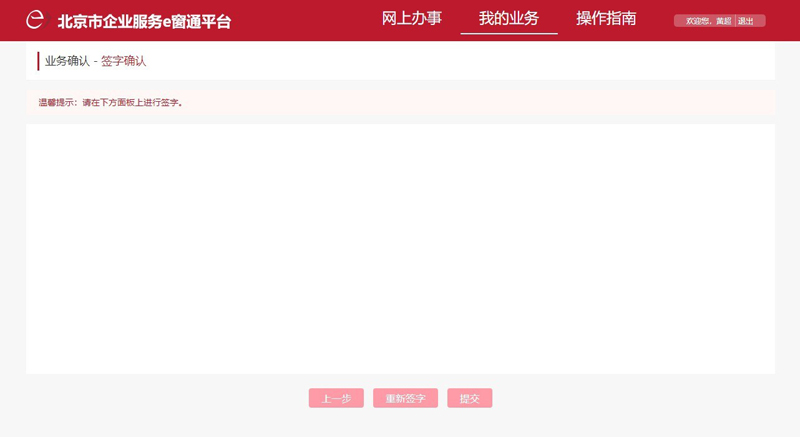第 1 章 登录平台
尊敬的申请人:
感谢您使用北京市企业服务 e 窗通平台,北京市企业服务 e 窗通是由北京市政府主办的全市统一的企业服务平台。平台实现了个体工商户登记、刻制印章、涉税事项、员工登记、银行开户服务等开办事项全部归集。下面我们将为您介绍, 如何使用北京市企业服务 e 窗通平台办理个体工商户开办。
用户通过浏览器访问 https://ect.scjgj.beijing.gov.cn/index,进入北京市企业服务 e 窗通平台首页。
页面右上方业务办理登录入口,提供【个人服务】和【法人服务】两种登录方式,用户可依据自身情况选择适用的登录方式。
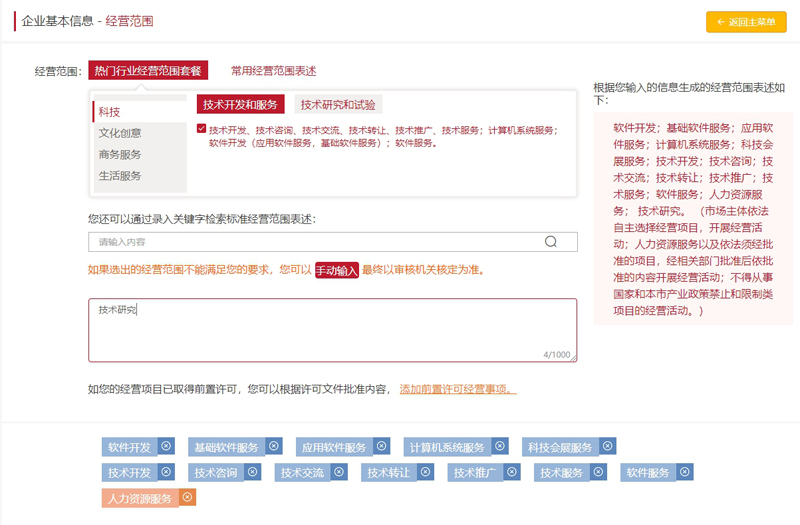
1.1 个人办事入口
点击【个人服务】入口,输入用户名/手机号/身份证号和密码、验证码,登录平台,进入网上办事页面。
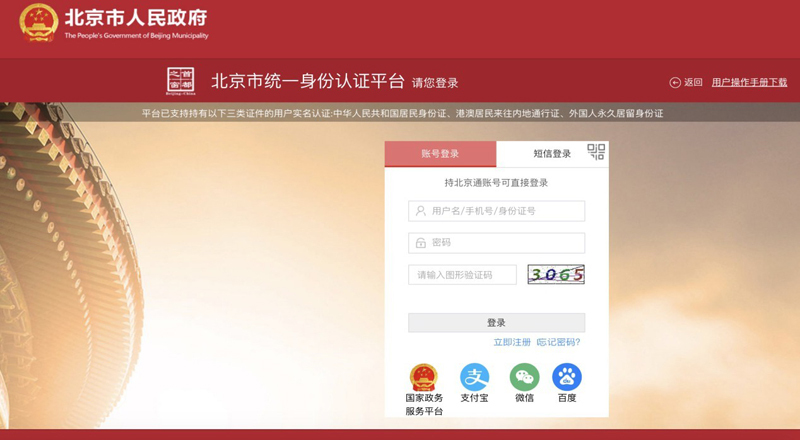
登录进入个人办理事项页面,选择个体工商户开办。
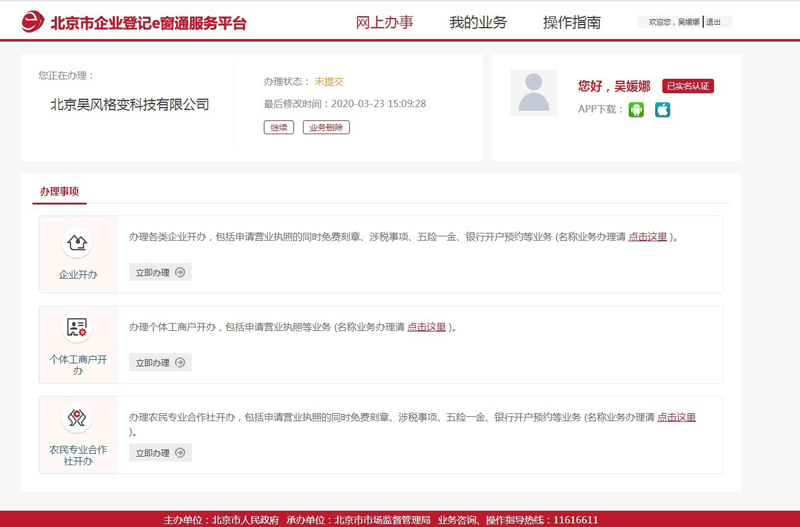
第 2 章 个体一站式设立登记
2.1 名称自主申报
办理事项栏中,在个体工商户开办区域中,点击“名称申报请点击这里”, 选择个体名称起名页面进行名称自主申报。并可在“我的业务—>名称申报”中关注个体名称办理状态和详情。
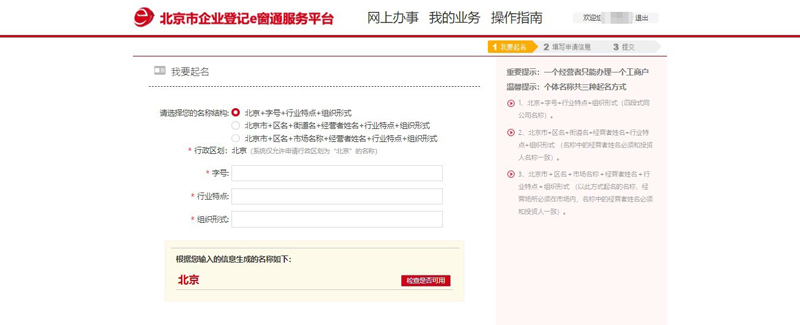
2.2 一站式设立
2.2.1 业务引导
登录系统后,完成实名身份认证。进入“网上办事”页面,上方展示您当前正在办理的业务。下方是办理事项,如下图:
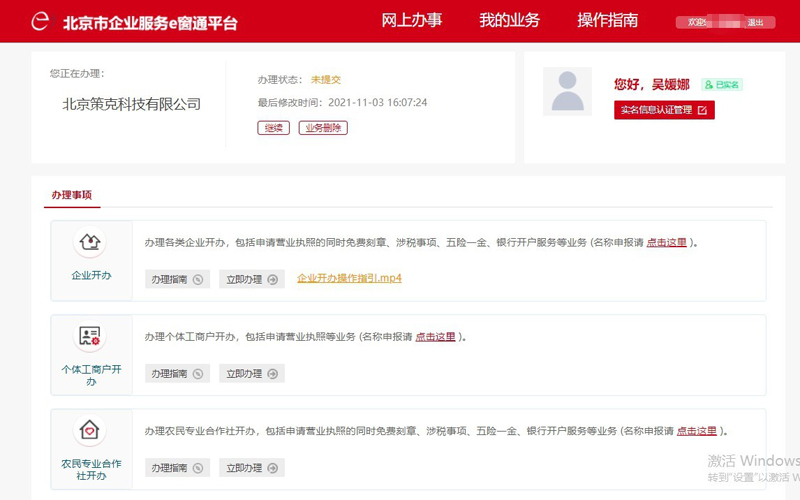
个体工商户开办点击『立即办理』,显示办理业务页面。
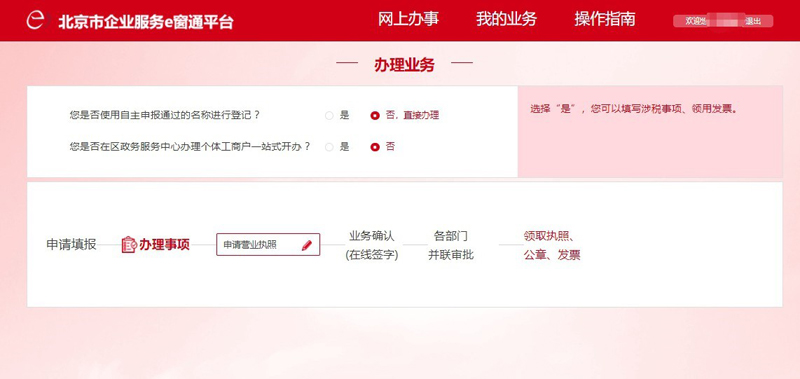
办理业务页面中第一个问题“您是否使用自主申报通过的名称进行登记”若选择为“是”,如下图:
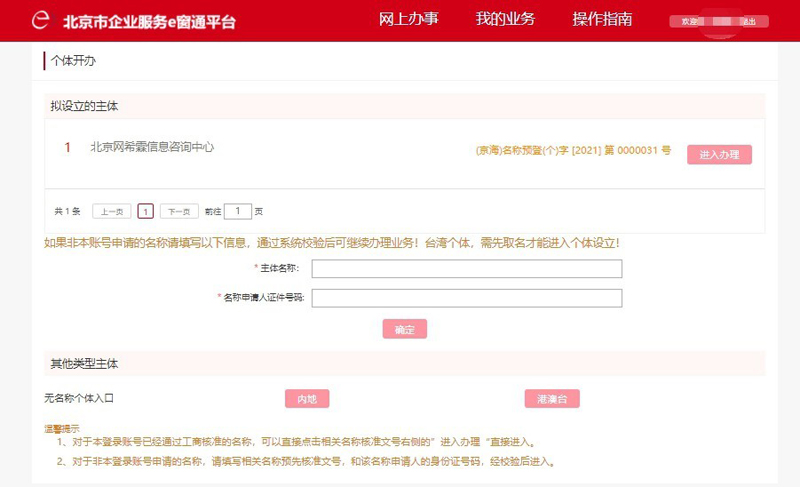
进入个体开办业务,上方为拟设立的主体,您可以使用已通过自主申报的名称,点击『进入办理』办理业务。非本账号预查的名称,请填写相关名称以及名称申请人的身份证号码,经校验后办理业务。若选择为“否”您可直接进行个体申报。下方是无名称个体的入口,您可以选择后进行办理。若选择为“否”您可直接进行个体申报。
办理业务页面中第二个问题“您是否在区政务服务中心办理个体工商户一站式开办”若选择为“否”,登记管辖机关为各区局工商所。若选择“是”,您可以在区政务服务中心办理个体工商户开办,同时办理免费印章、涉税事项、员工登记、银行开户服务。
下面以“在区局服务中心办理个体工商户开办”为例介绍。
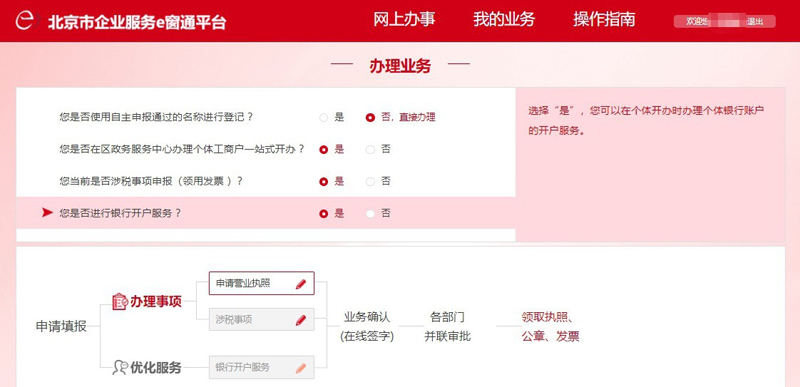
点击『申请营业执照』后,显示“是否开始进行个体开办业务”页面:选择
『确定』后,进入“我要起名”页面
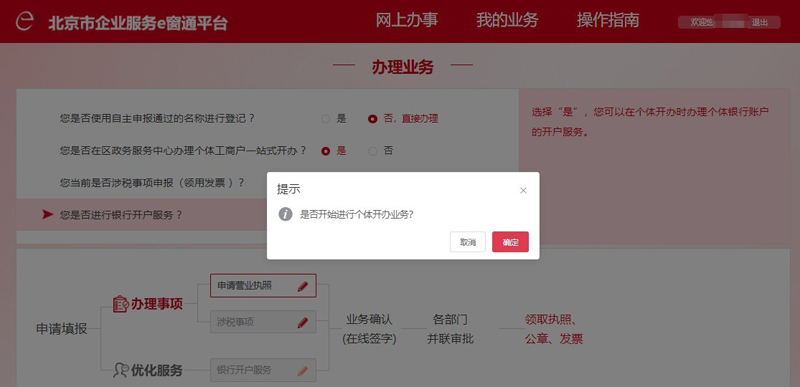
2.2.2 我要起名
进入“个体基本信息-我要起名”页面。当填写完成,点击『检查』按钮。系统会自动检查您申请设立的个体工商户名称是否可用。
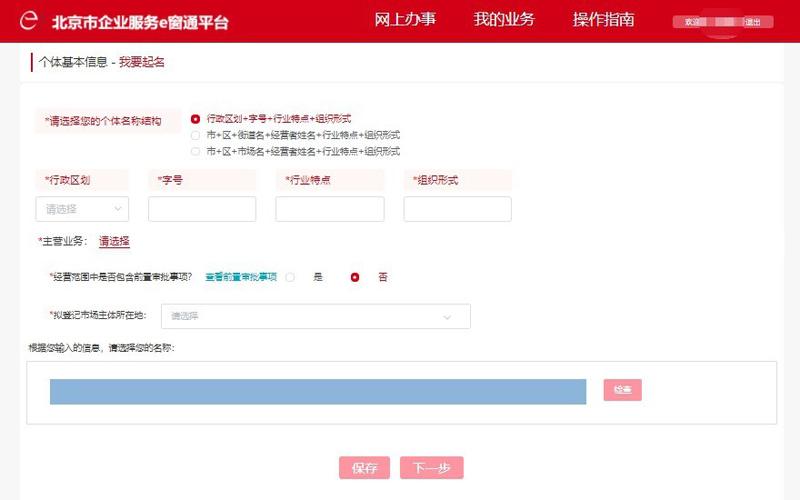
我要起名页面中,个体工商户名称由行政区划、字号、行业特点、组织形式四部分组成。在“请选择您的个体名称机构”中系统提供三种名称结构,可根据自身申报个体工商户名称进行选择。依次填报各信息后,系统进行名称查重智能检测名称是否可以使用,如通过即可点击『下一步』继续填报,如不通过,根据提示结果进行修改等操作即可。
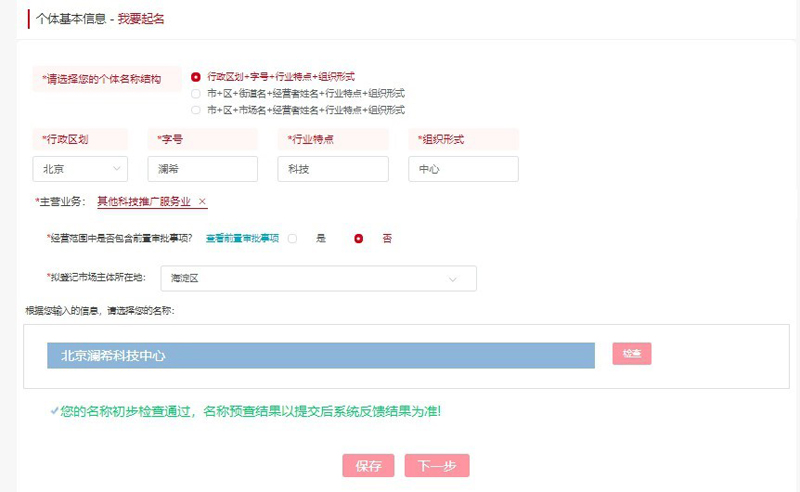
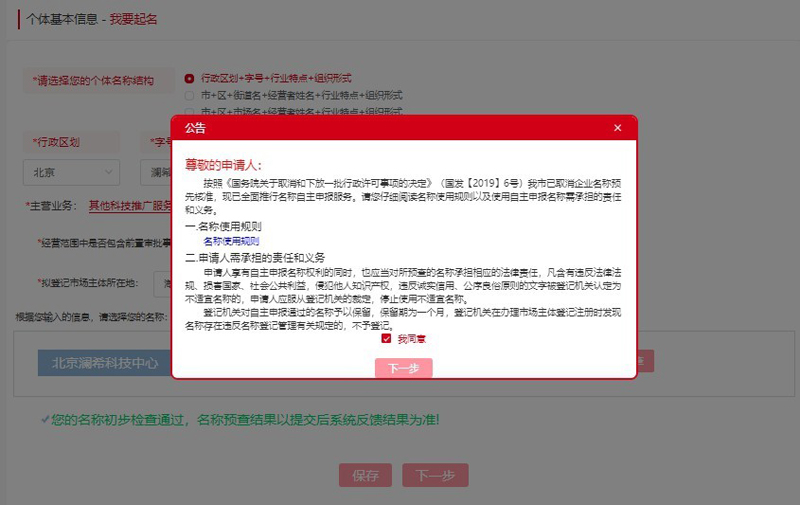
名称通过后,点击『下一步』系统显示公告页面,阅读浏览后,在“我同意” 复选框内勾选后,点击『下一步』页面跳转至“经营者”页面。
2.2.3 经营者信息
进入经营者信息页面,如下。
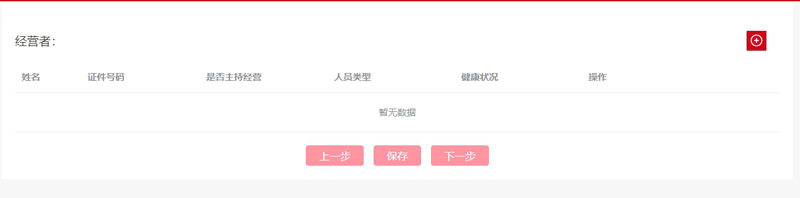
点击页面右上 小图标,进入添加经营者页面。即可编辑经营者信息包 括姓名、性别、证件类型及号码、民族、户籍登记地址。
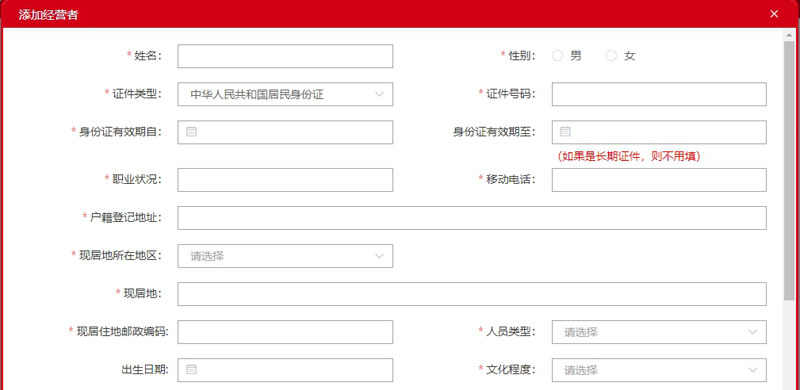

经营者页面录入时。需要选择“是否主持经营”,各信息录入完成后点击『添加』即可。完成后点击『下一步』,页面跳转至“个体开办-基本信息”页面。
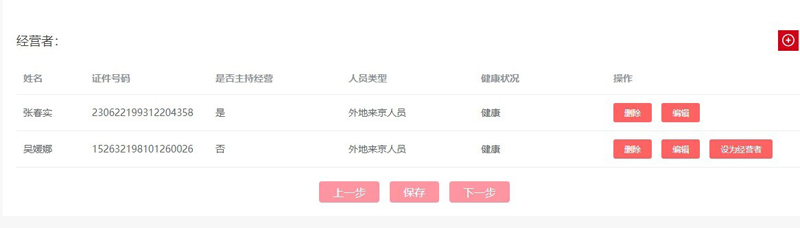
2.2.4 基本信息
基本信息填报页面,上方展示名称信息,下方是需要填报的基本信息数据项。采集项有“住所、房屋用途、住所(产权人)、住所产权类型、住所提供方式、营业期限、执照副本数、执照副本数等信息,红色标识都是必填项。
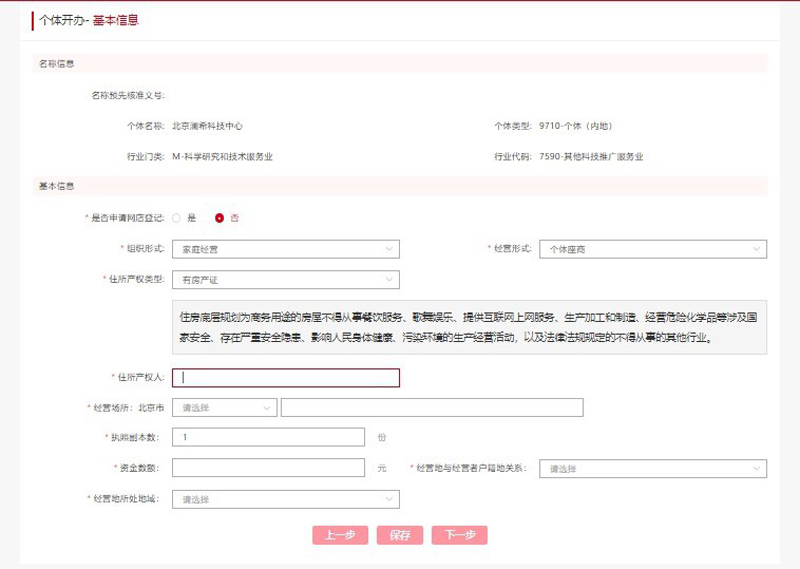
其中“是否申请网店登记”,如果选择是,那么经营形式只能是个人经营, 且经营者也只能是一人,录入各采集项后,点击『下一步』按钮,页面跳转至“个体开办-经营范围”页面。
2.2.5 经营范围
经营范围页面,由一般经营范围、后置许可经营项目、手动输入经营范围和添加前置许可经营项目四部分组成。
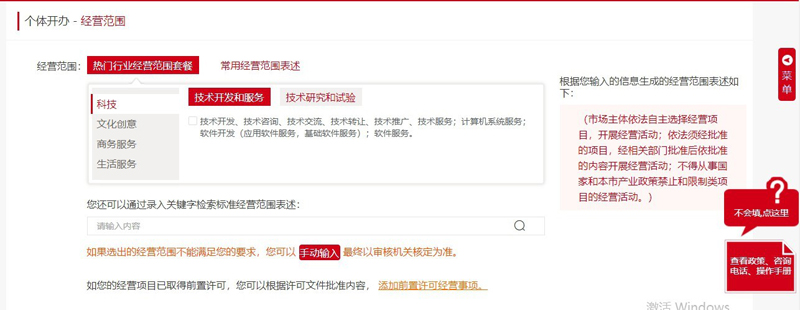
提供申请人可以点选功能,在热门行业经营范围套餐中,列出了科技、文化创意、商务服务等常用经营范围,鼠标选择后,会在页面下方自动生成经营范围词条,颜色为蓝色。如系统给出的词条有不需要的,点击右上方×删除即可。
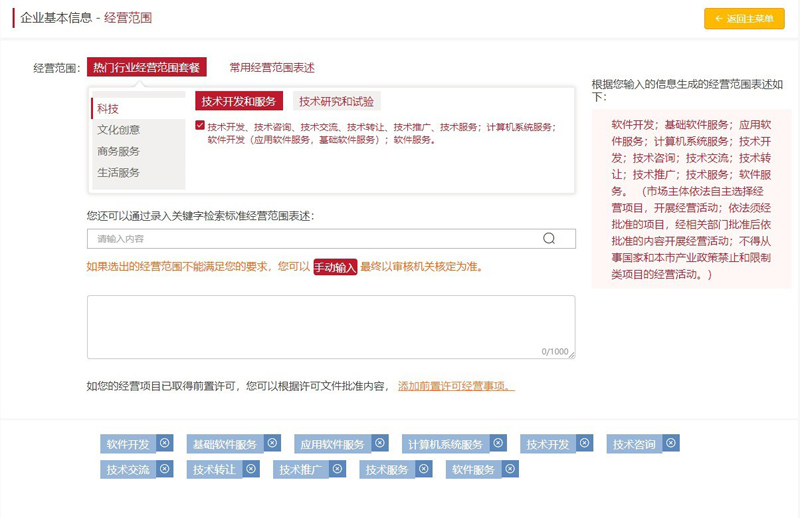
您还可以通过录入关键字检索标准经营范围,在检索框内录入关键字,点击检索图标,系统自动检索出符合检索条件的经营范围供选择。
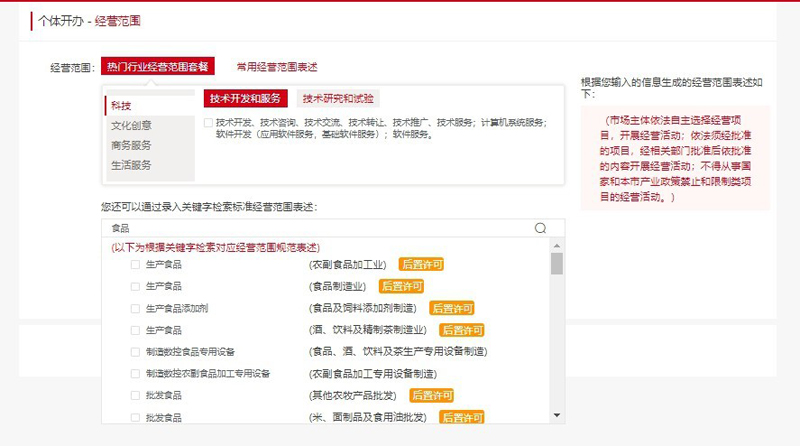
如果选择的经营范围是后置许可,选择后,显示的词条为橙色。下方显示后置许可相关信息,包括:许可机关、许可项目、对应许可经营范围表述、类型。
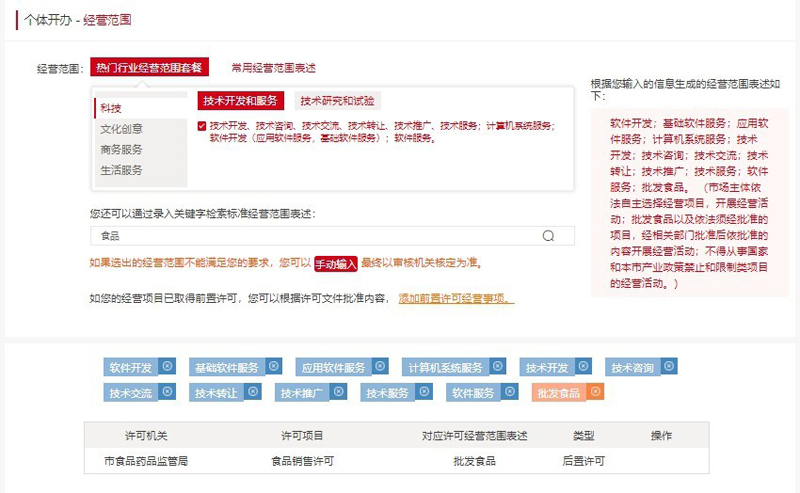
如果选出的经营范围不能满足您的要求,您可以手动输入。点击『手动输入』在输入框内,输入经营范围即可,此处不能复制粘贴。
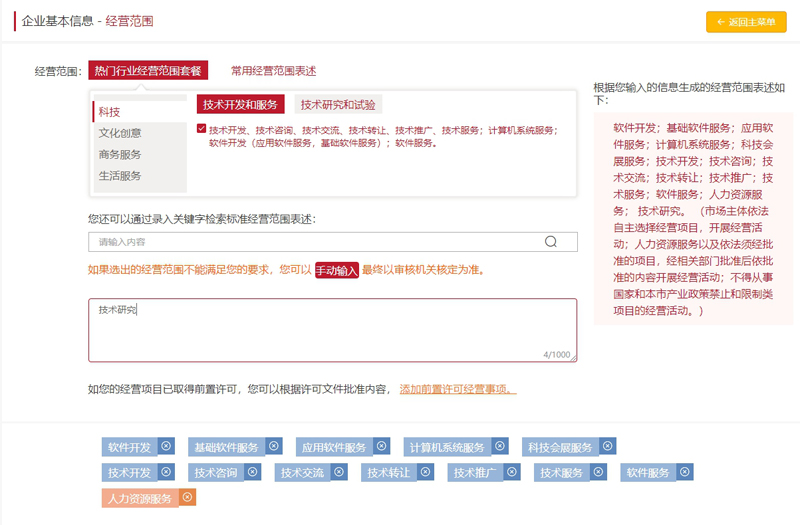
系统根据选择或输入的经营范围,在右上方自动生成经营范围表述。
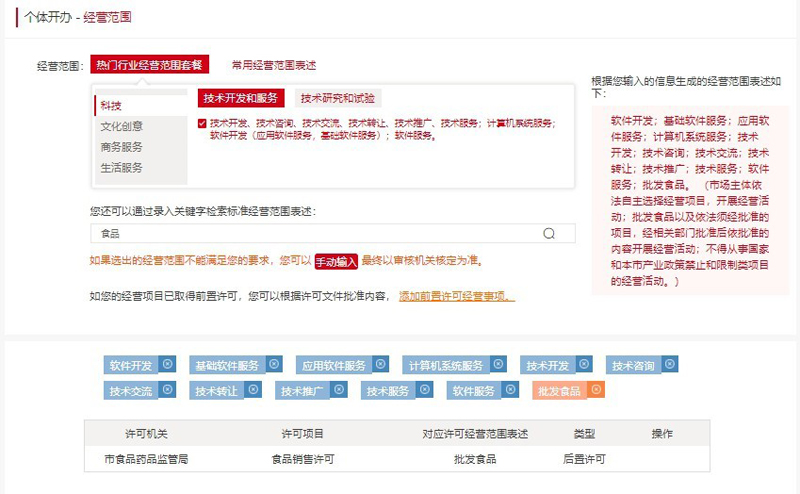
经营范围录入后,点击『下一步』按钮,页面跳转至“基本信息-补充信息” 页面。
2.2.6 企业补充信息
补充信息页面中,上方展示五险一金信息,如“是否同意建立住房公积金账户、隶属关系、经济类型、单位简称”等信息,下面展示添加新员工以及公章信息。

五险一金信息中,根据企业相关情况录入信息即可,点击『添加新员工』按钮,进入添加新员工界面中,录入各数据项信息,点击『保存』按钮保存信息。
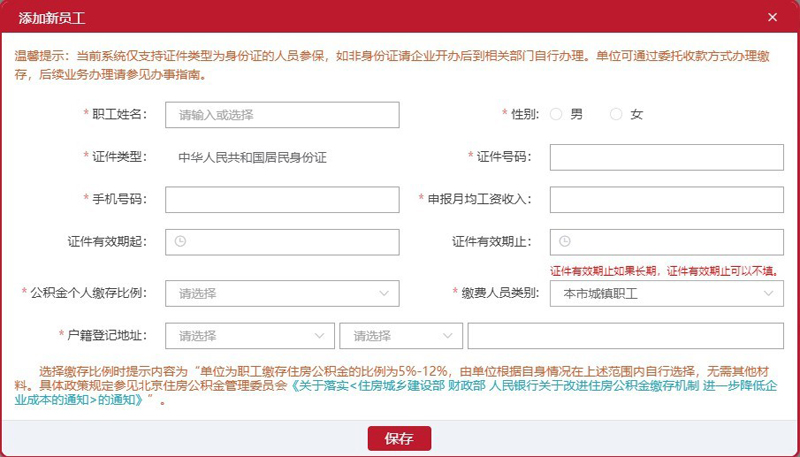
刻章信息栏中,我市为新办企业免费提供一套公章,四枚,需要自行勾选后, 点击『保存』按钮保存信息。点击『下一步』按钮,页面跳转至“个体开办-文件上传”页面。
2.2.7 文件上传
进行上传北京市居住证、住所使用证明等相关材料,完成企业基本信息填报。根据是否选择网店,如选择网店,文件上传展示网店需要上传的文件。
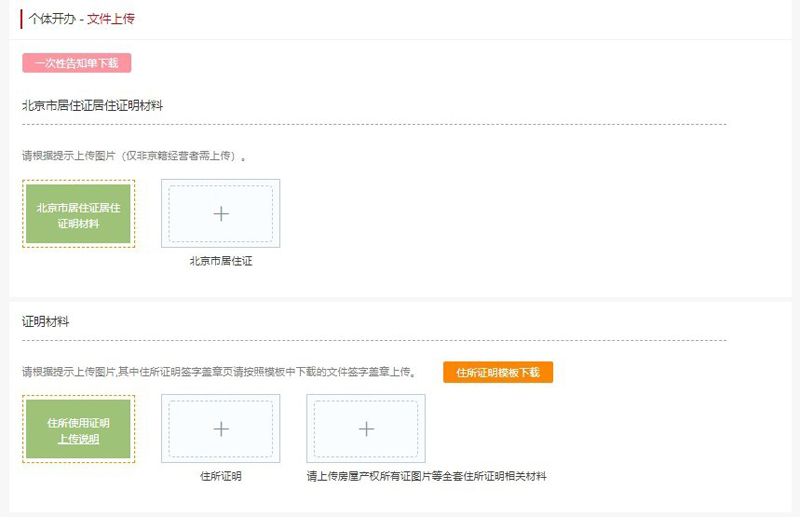
以非网店经营、经营者为外地来京人员为例,文件上传,依次上传北京市居住证居住证明材料、住所证明和房屋产权所有证图片等全套住所证明相关材料。
上传文件具体操作如下:
待上传文件中列出所有待上传的文件,点击“加号”,弹出窗口进行上传图片的选择。
选择后,进行裁剪,裁去多余的部分后,点击『裁剪并上传』按钮,点击『确定』后即可完成上传。如果裁剪过程中发现不是自己想要的图片,可点击『取消』按钮后重新选择图片进行裁剪上传。
2.2.8 涉税事项信息
如果您在办理营业执照的同时需要办理涉税事项,您在是否涉税事项申报处, 选择“是”。则需要填写涉税事项。
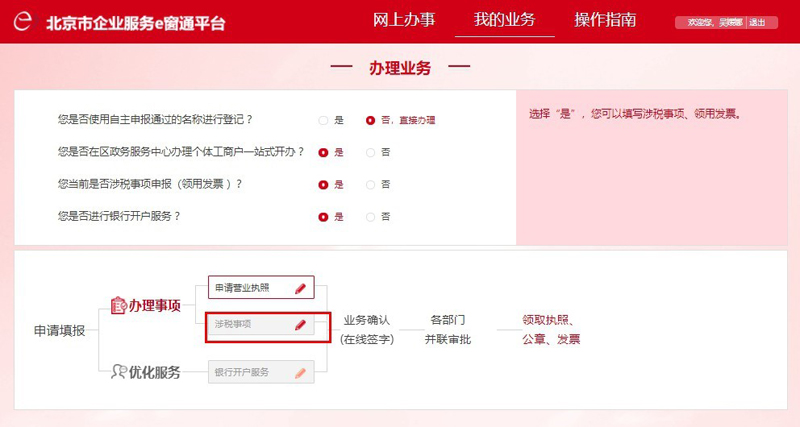
大致内容如下:
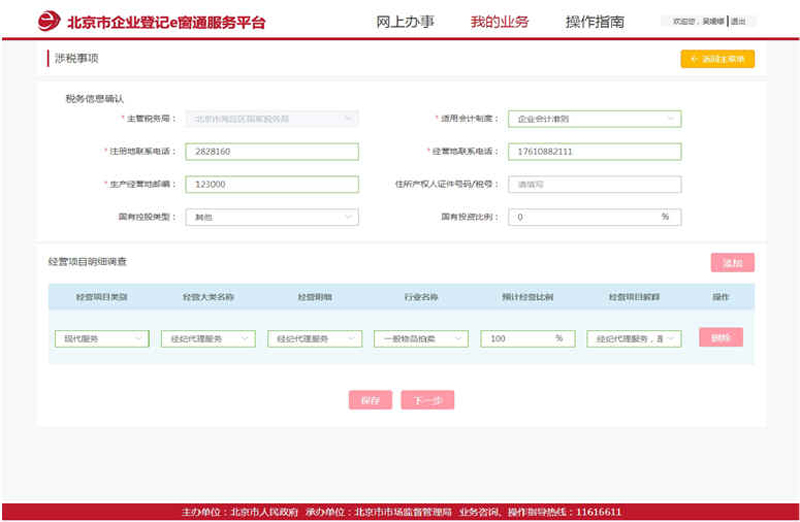
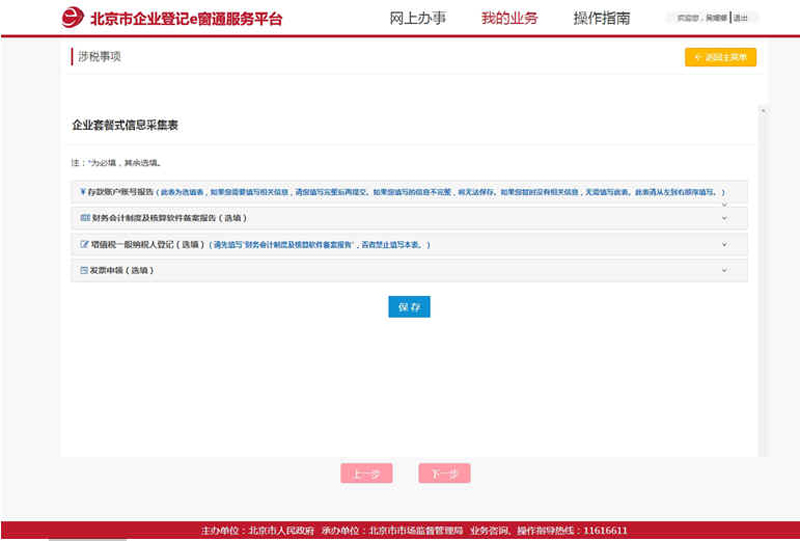
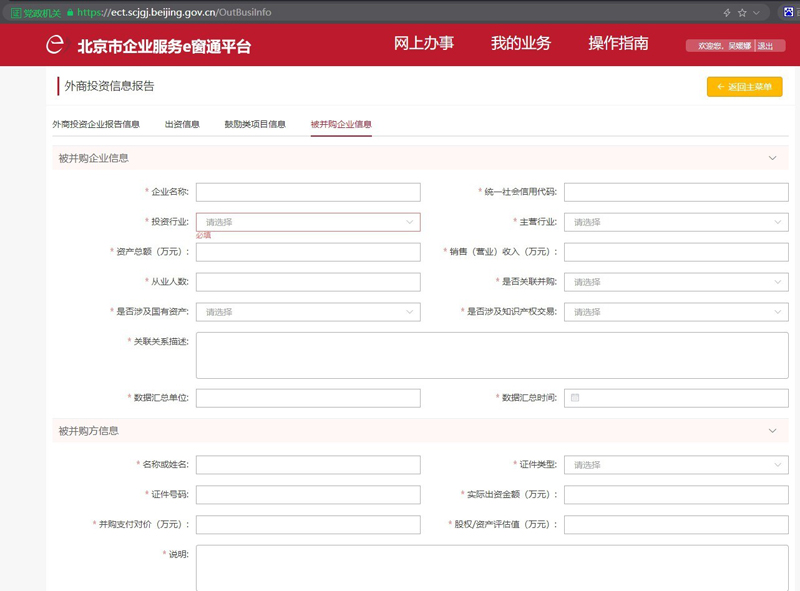
2.2.9 银行开户服务
如果您在办理营业执照的同时办理银行开户,您可以在是否进行银行开户服务,选择“是”。填写银行开户信息。
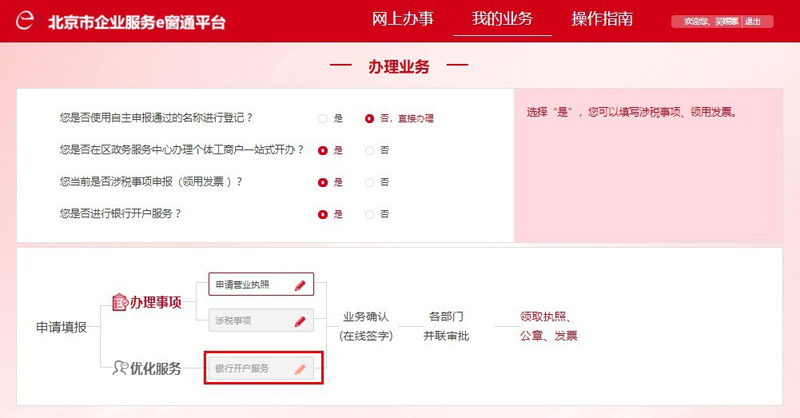
您可以就近选择任意一家银行,办理银行开户业务。
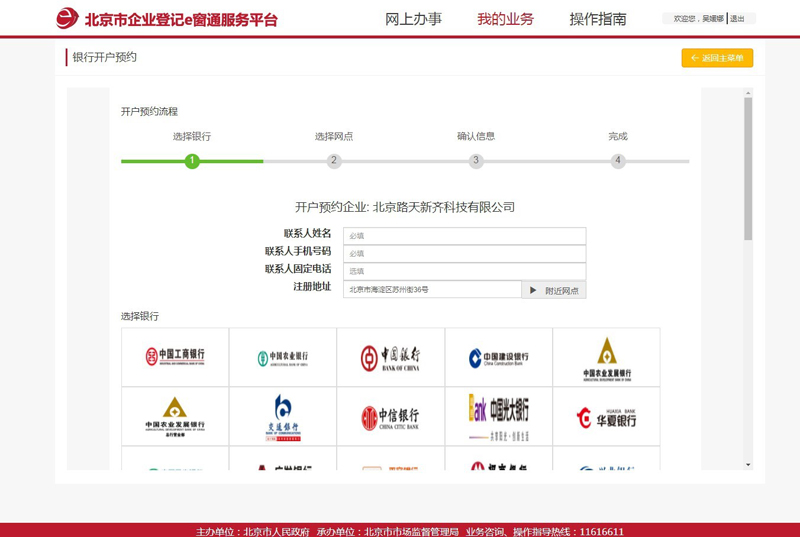
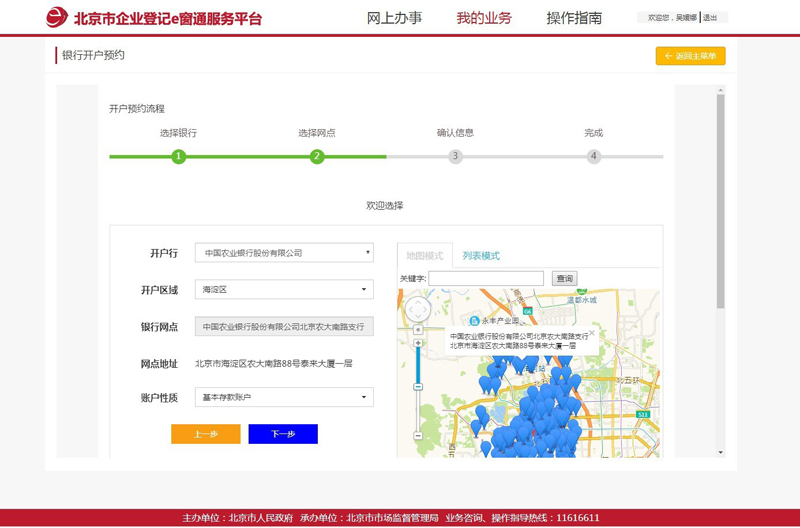
2.2.10 预览信息
填报完上述内容在办理业务页面中,可点击【预览并提交】按钮,在线预览所有信息。确认无误后,请提交业务。
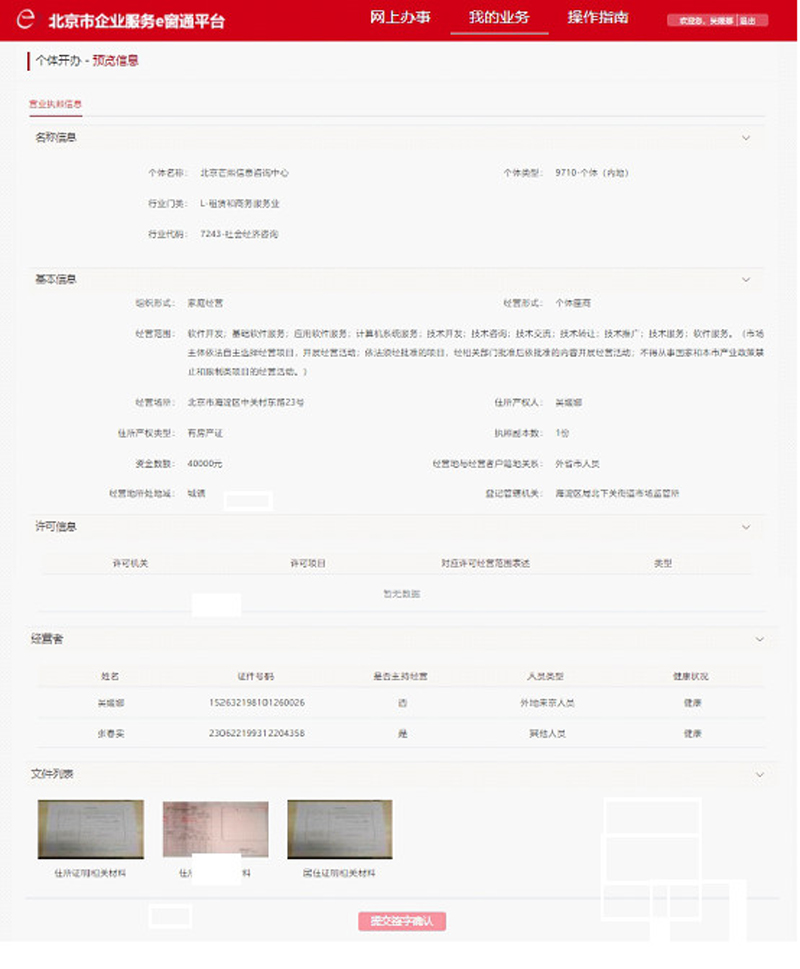
页面上方每一个页签,分别代表其部分的信息。全部确认无误后,请业务提交。
业务提交前,为保证您自身的合法权益,请在认真阅读《北京市市场主体告知承诺制登记告知书》及相关附件后,做出承诺。
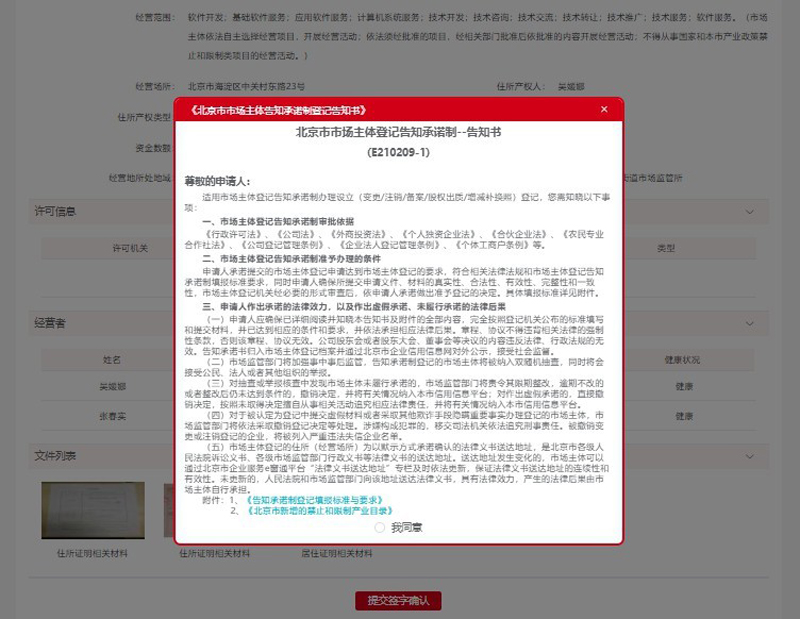
业务成功提交后,状态为“待在线签字”状态。
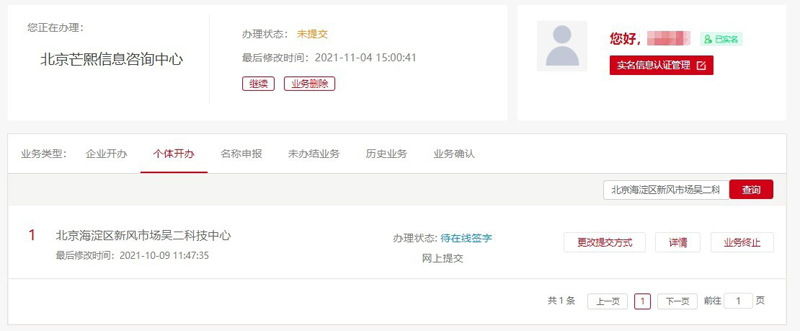
需要申请人、经营者,可通过手机 APP 或者网页版进行业务确认,在线浏览文书内容,确认内容无误后,完成业务确认,该记录状态为“业务已提交待审核”,该笔业务流转至各部门进行审核。
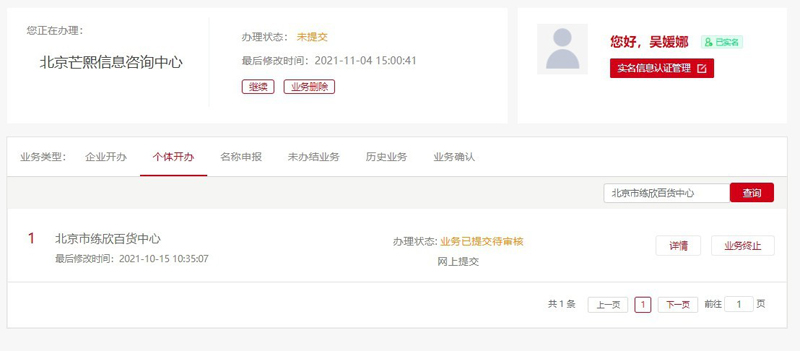
2.2.11 进度查询
我的业务中,选中或者检索到需要查询的的个体记录后,点击『详情』按钮, 进入详情页面,如下:
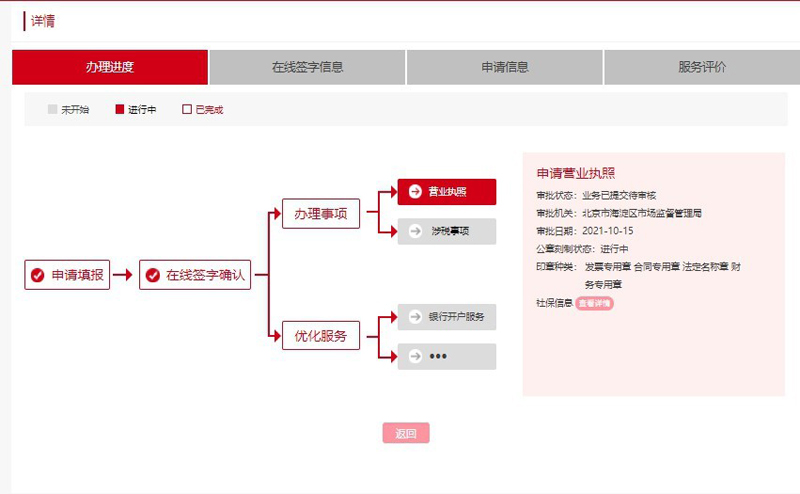
可分别对办理进度、在线签字信息、申请信息等查看具体详细信息。
第 3 章 业务确认
3.1 手机 app 业务确认
办理全程电子化业务需要身份确认后的企业申请人、全体股东及法定代表人在线进行业务确认后方可提交,申请人填写完企业设立或变更登记信息,并进行提交后,该笔业务会提交到申请人、全体股东及法定代表人的用户中待确认。
点击『业务确认--->个人』进入后,输入“姓名、身份证、手机号”点击【发送验证码】按钮即可通过短信接收到验证码,录入验证码后点击【进入】即可进入业务确认。
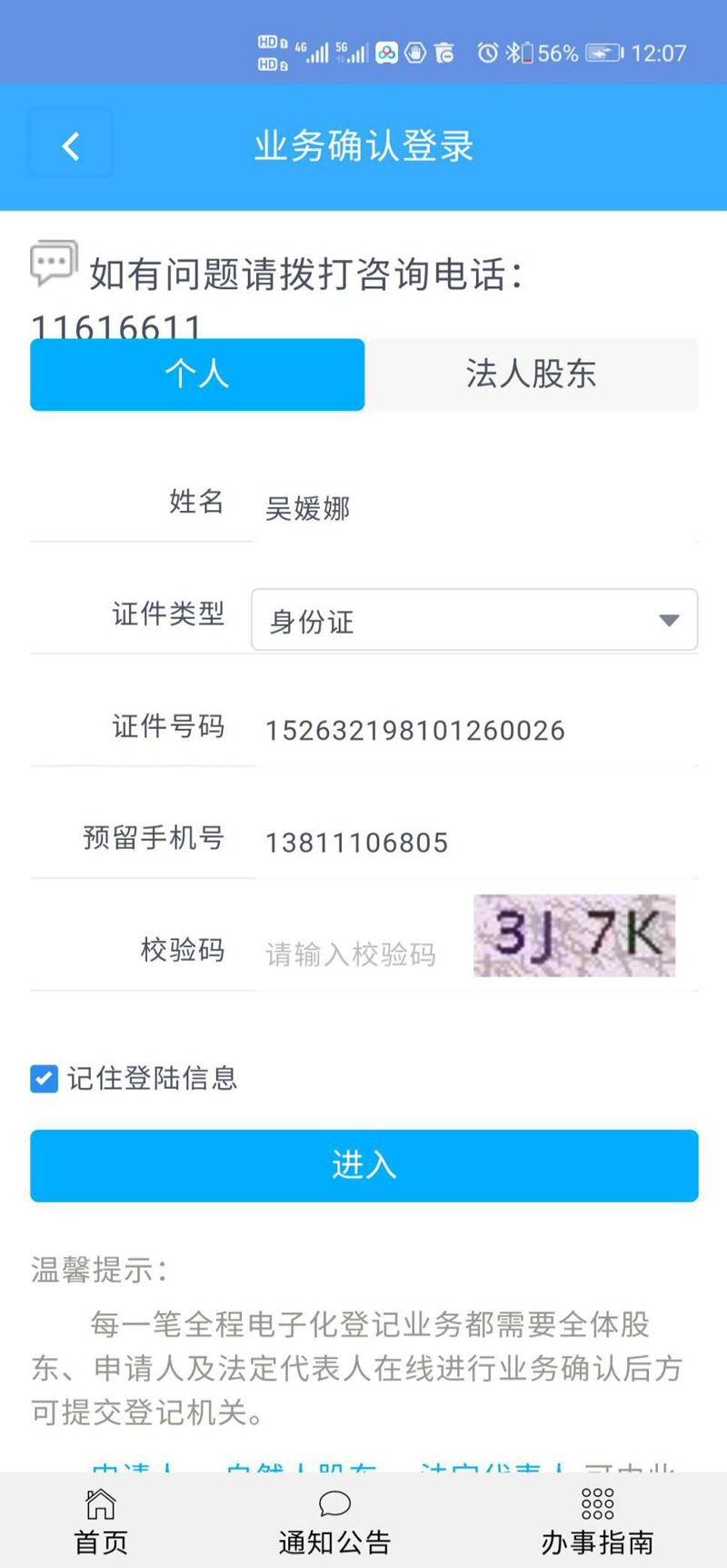
业务确认列表中,点击待确认的记录,仔细阅读操作提示后,点击【我知道了】。
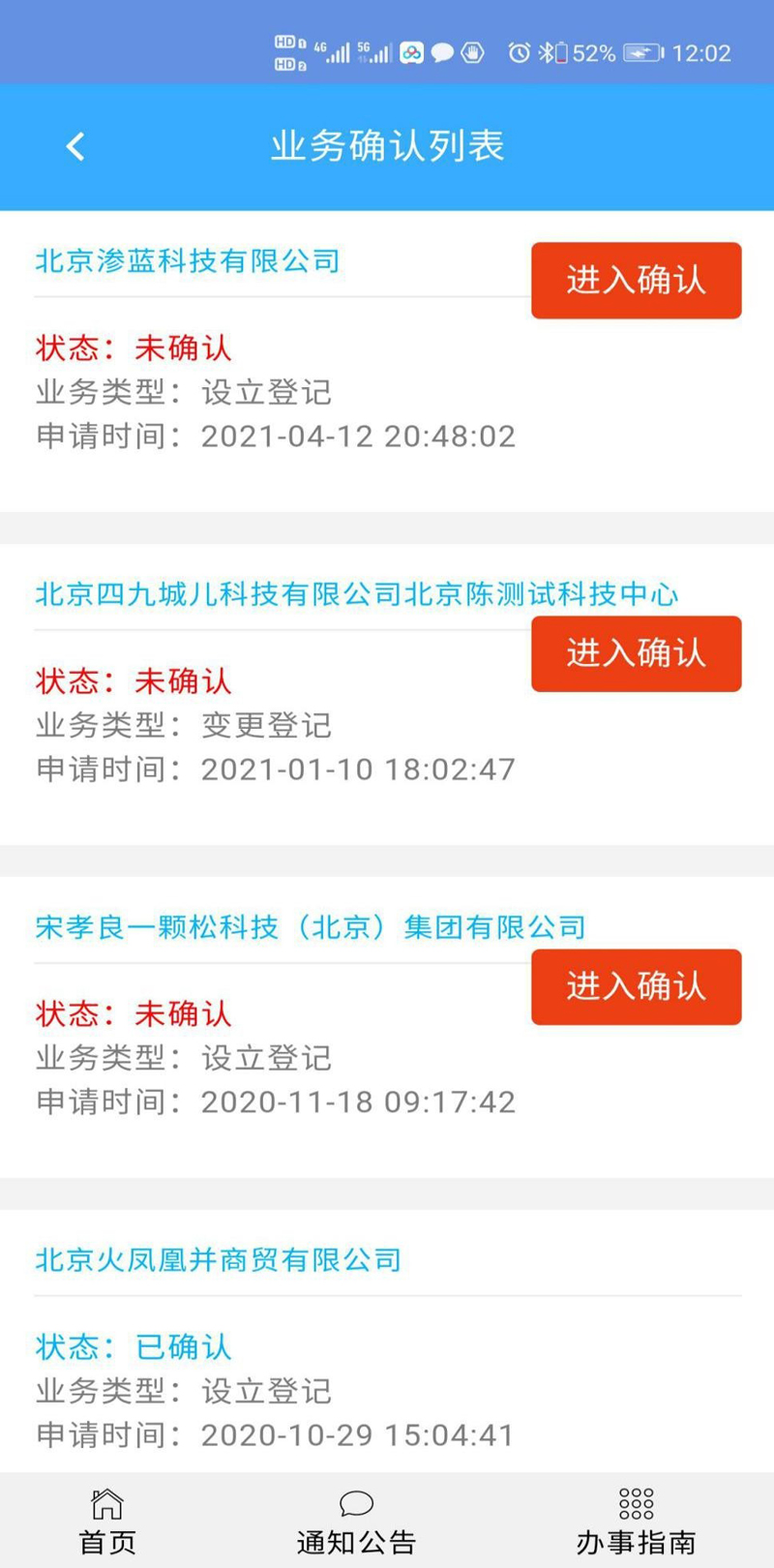
进入该个体的业务确认页,在线显示待确认个体的文书,如下图所示:
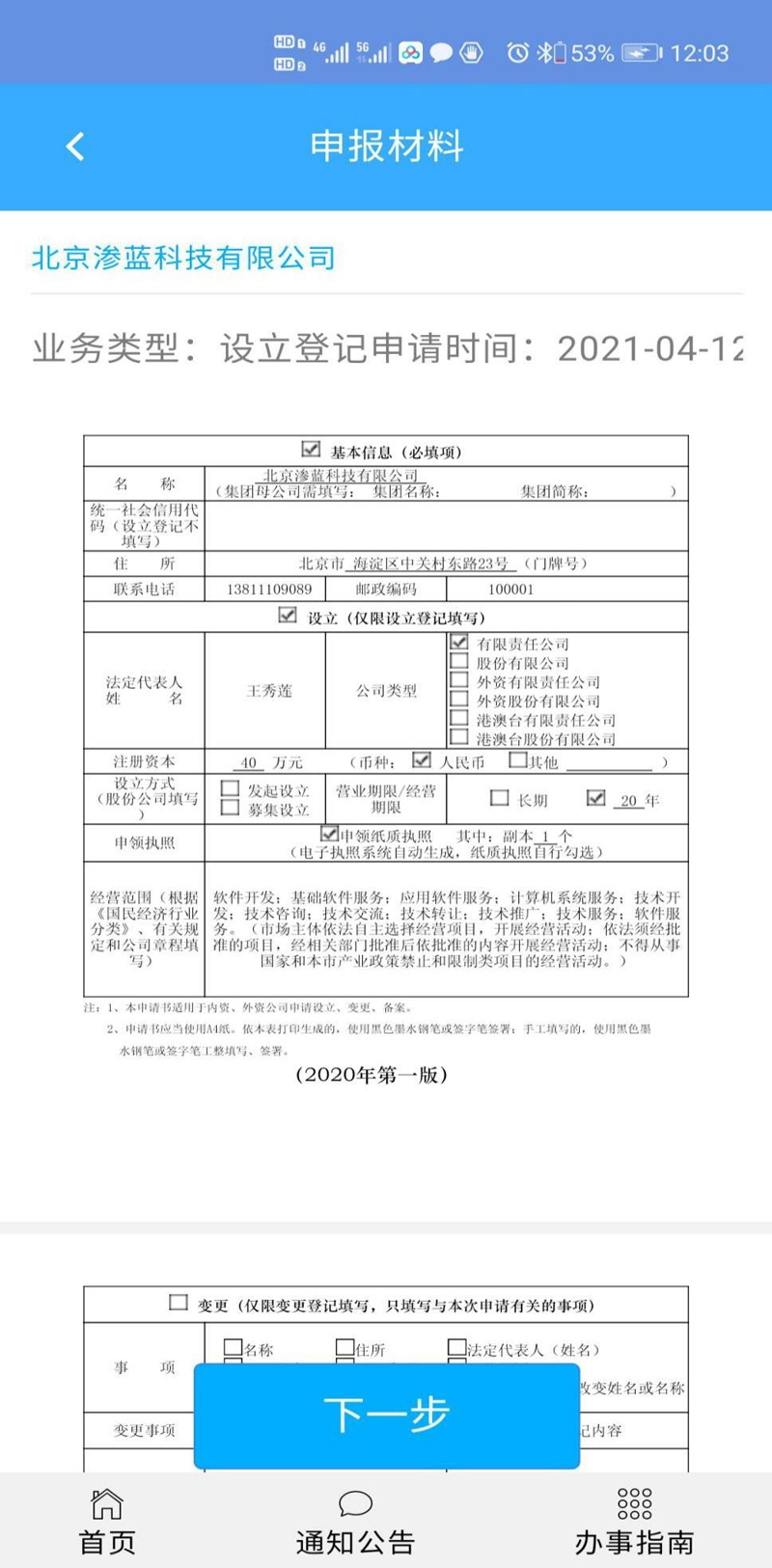
如对申请文书有疑问,可点击【退回申请人】录入退回原因即可退回申请人重新提交。
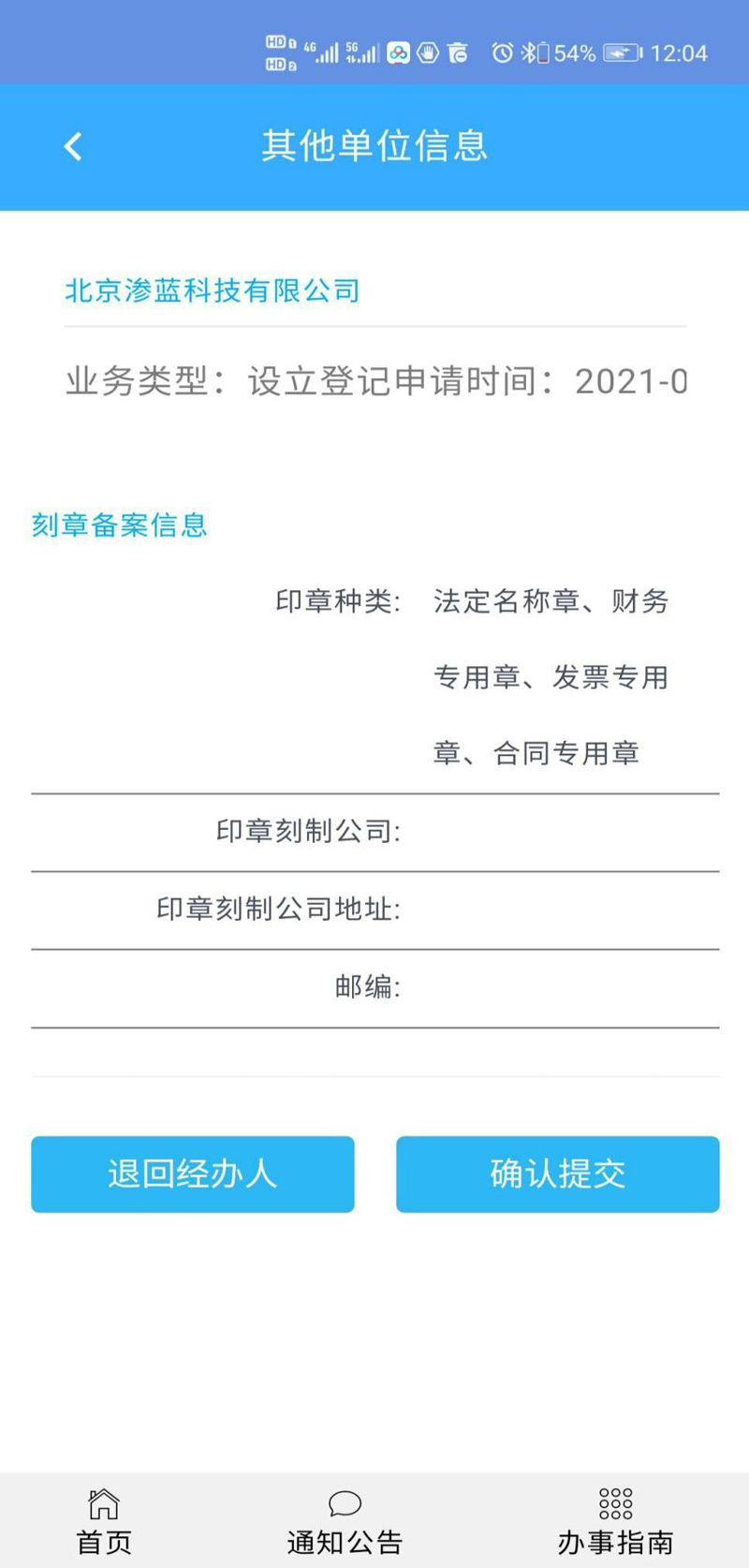
点击【确认提交】,进入确认提交提示页,如下图,根据提示信息可以选择是否勾选确认授权,点击【确认】进入业务确认操作提示页,告知用户需要进行活体检测、手写签名,最终完成确认。
1、活体检测,点击【开始检测】按照要求完成活体检测即可。如果活体检测过不去,系统会提示需要上传自拍照。
2、手写签名,出现手写签名框,完成签名,如下图:
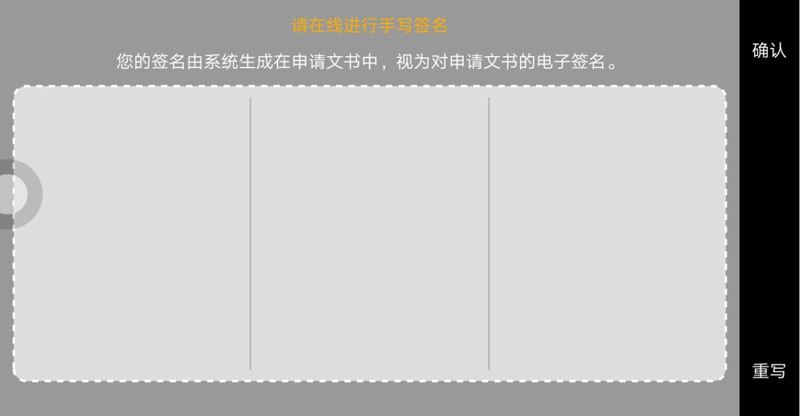
3、最终完成确认,点击【确认】后完成业务确认,该笔业务最后一个申请人、股东或者法定代表人完成业务确认后,该笔记录自动提交,同时待确认列表中不再显示该记录。
3.2 网页业务确认
您也可以选择通过 e 窗通系统网页确认业务,系统会提示申请人需要在线签字确认。
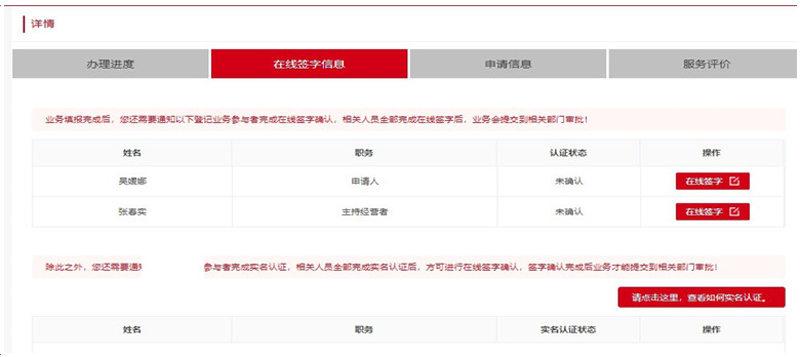
如果您不是本次登记业务的申请经办人,可在【我的业务-业务确认】模块中查找,并进行签字确认。
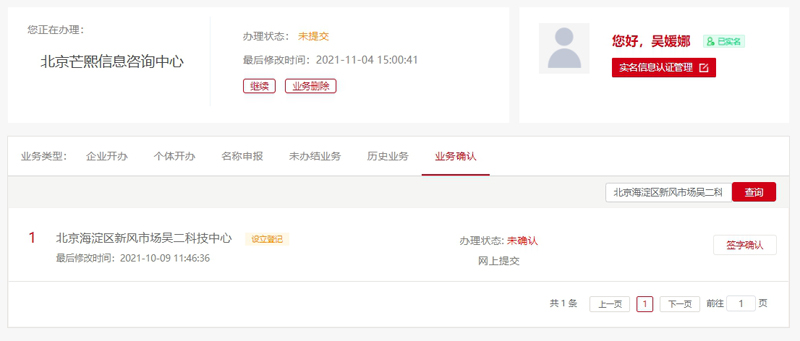
点击【在线签字】或者签字确认,系统弹出自然人业务确认页面。在此页面中您可选择任意业务确认的方式,进行后续操作。
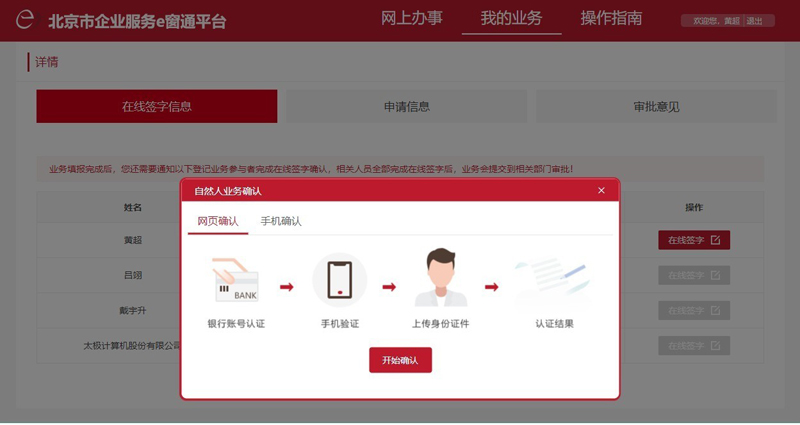
本次介绍网页业务确认如何操作。
3.2.1 文书确认
点击【开始认证】按钮,进入文书确认页面。
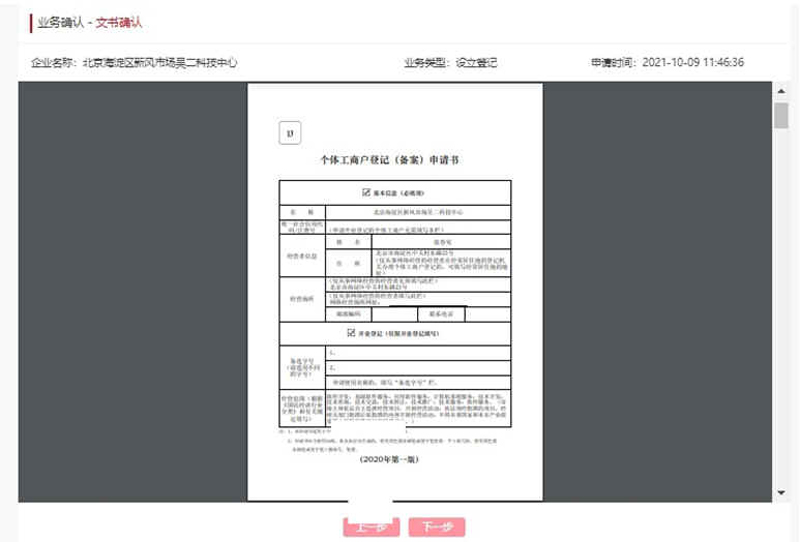
填报内容检查无误后,可点击【下一步】按钮,进入外部单位信息页面。
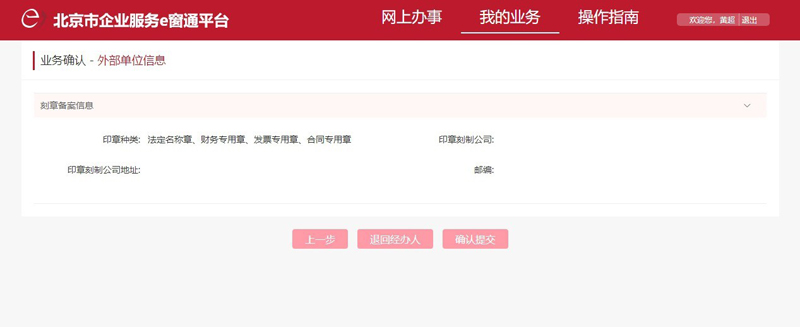
在此页面中,您可以进行【退回经办人】和【确认提交】两种操作。若您退回经办人,需要填写退回原因。
3.2.2 银行账户认证
确认提交后,进入银行账户认证页面。
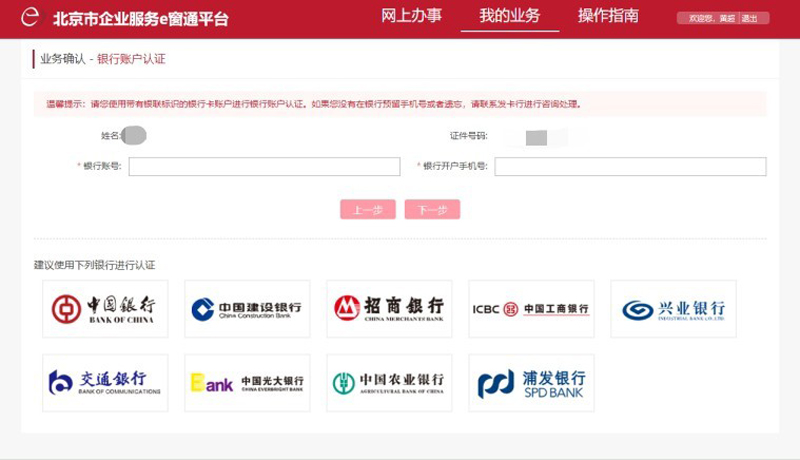
输入银行账户相关信息后,点击【下一步】按钮。
在该页面输入银行开户预留手机号收到的验证码,点击【下一步】按钮。
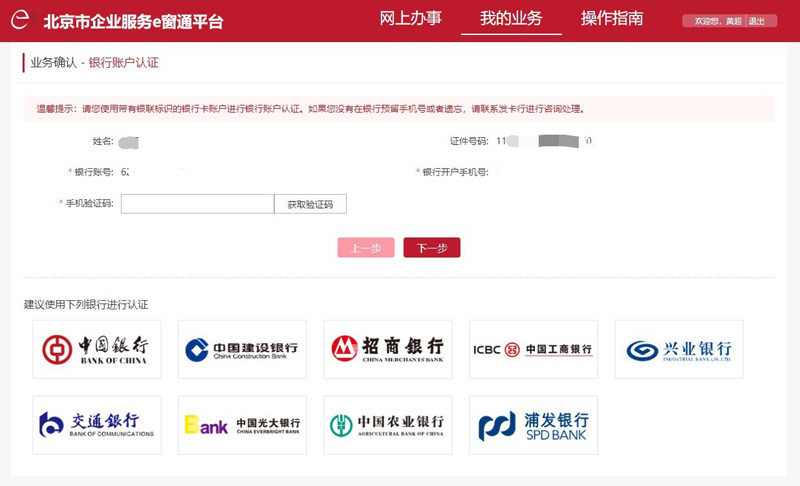
3.2.3 签字确认
请在白色区域内,用手写板或者鼠标签名确认。点击【重新签字】可清空白色区域内容,点击【提交】即完成业务确认。